svg 경로의 역할: 웹 개발에서 svg 경로를 사용하는 방법
- 不言원래의
- 2018-07-27 09:46:095089검색
이 기사는 웹 개발에서 SVG Path의 역할에 대한 기사를 소개합니다. 도움이 필요한 친구들에게 도움이 되기를 바랍니다.
SVG는 벡터 그래픽 표현입니다. 경로 태그가 모든 벡터 모양을 나타낼 수 있다는 점은 이 경로를 잘 활용하면 기존 HTML/CSS가 할 수 없는 많은 효과를 만들 수 있다는 것입니다. 다음은 몇 가지 예입니다.
1. 경로 애니메이션 만들기
이 구현은 "SVG Navigation Underline Cursor Follow Effect" 문서의 마지막 부분에서 소개했습니다.
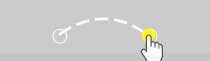
구현 코드는 다음과 같습니다.
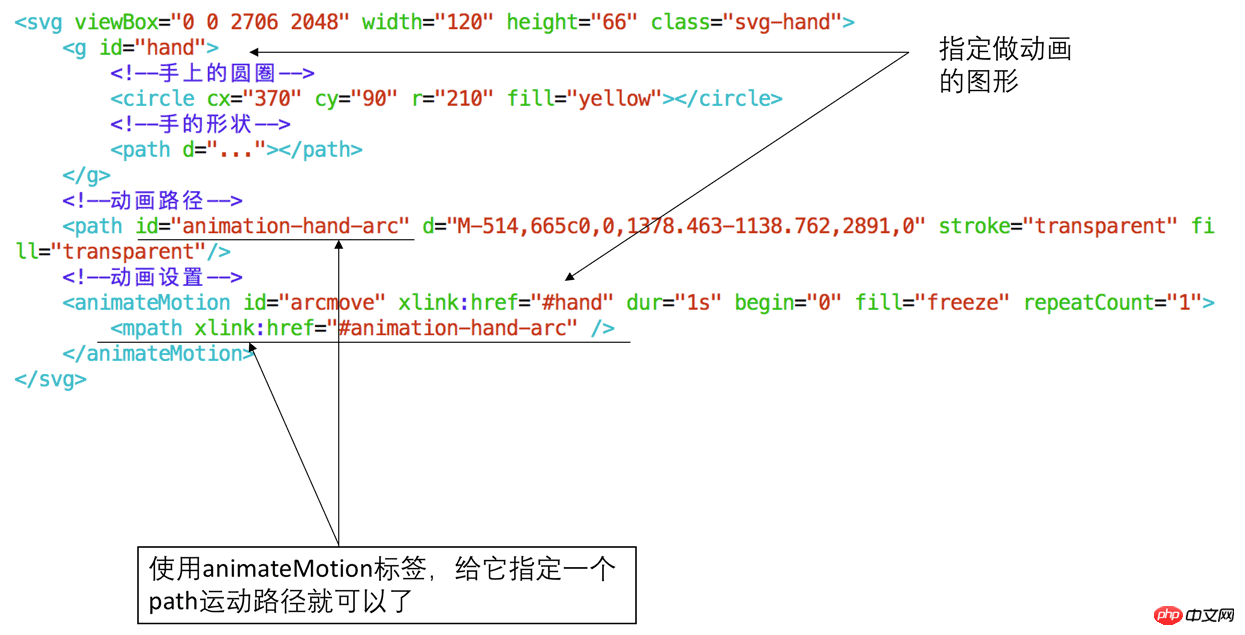
animateMotion으로 만든 애니메이션을 경로와 결합하여 사용하세요. 자세한 설명은 위에서 확인할 수 있습니다.
2. 불규칙한 모양의 클릭을 얻으려면
아래 그림과 같이 어느 대륙을 클릭하는지 효과를 얻어야 합니다. 예를 들어 아프리카를 클릭하면 아프리카가 입력됩니다.
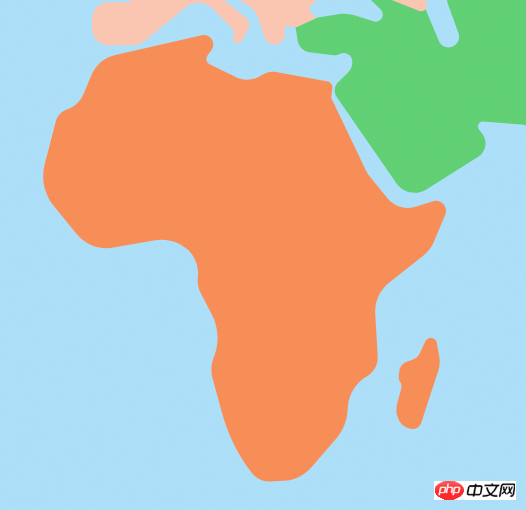
div를 사용하여 상자를 정의합니다. 아프리카 위에 덮여 있지만 div를 사용하면 일반 사각형 모양만 가능합니다. 아프리카 대륙을 클릭하면 들어갈 수 없습니다. 그러나 대륙의 윤곽이 불규칙하기 때문에. 전통적인 HTML은 이 문제를 해결할 수 없습니다. 하지만 이 문제는 SVG 경로로 해결할 수 있습니다. 방법 1은 아래 그림과 같이 경로의 클릭 이벤트를 수신하는 것입니다.
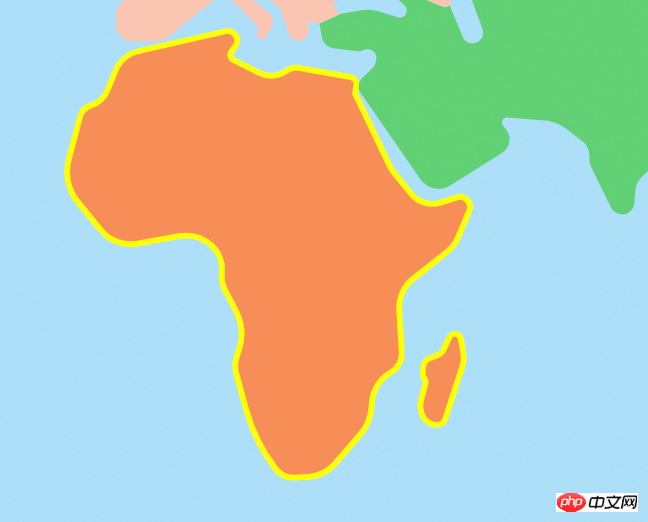
이 개요는 UI에서 얻을 수 있으므로 일반적으로 AI/ PS 및 기타 벡터 소프트웨어로 그린 것이므로 SVG를 가져오도록 요청하세요.
방법 2는 SVG의 isPointInFill API를 조정하여 클릭한 점이 Path의 채우기 영역에 있는지 확인하는 것입니다. 이 방법도 구현할 수 있지만 마우스 위치를 변환해야 하므로 방법 1보다 번거롭습니다. svg 위치로 이동합니다.
3. 경로를 따라 드래그하는 상호작용
지점 1의 경로를 따라 진행되는 애니메이션은 사용자가 직접 드래그하여 다음과 같은 효과를 얻을 수 있는 방법이 있습니까? 장면에는 백분율 제어가 필요한 볼륨 제어 등이 있습니다. 먼저 SVG 온라인 도구를 사용하여 다음과 같은 그래픽을 그릴 수 있습니다.
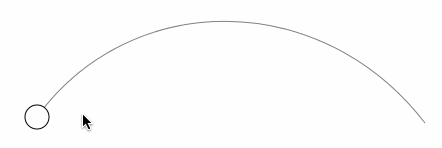
그런 다음 SVG 코드를 얻을 수 있습니다.
<svg class="volumn-controller" width="580" height="400" xmlns="http://www.w3.org/2000/svg">
<path class="volumn-path" stroke="#000" d="m100,247c93,-128 284,-129 388,6" opacity="0.5" stroke-width="1" fill="#fff"/>
<circle class="drag-button" r="12" cy="247" cx="100" stroke-width="1" stroke="#000" fill="#fff"/>
</g>
</svg> 여기서 핵심은 경로 태그의 d 속성이고 d는 데이터의 약어입니다. 정의 이 경로의 모양은 아래 그림과 같이 다양한 속성으로 제어할 수 있습니다. 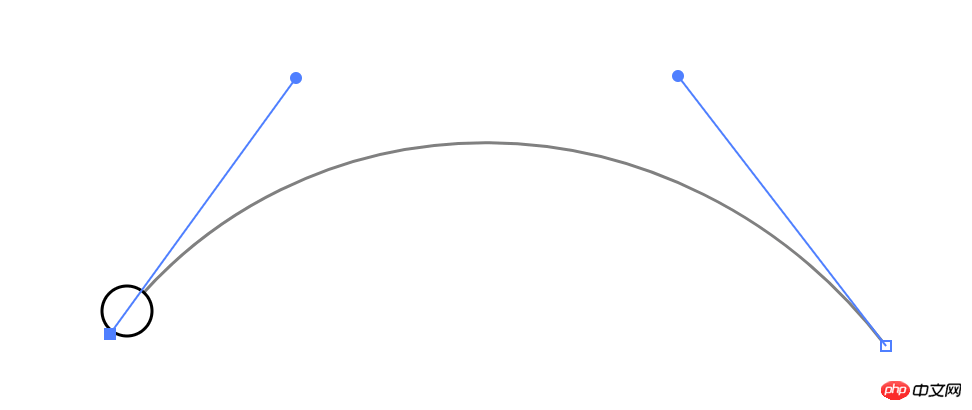
이 상호 작용을 달성하려면 원의 중심 위치(cx, cy)를 다음과 같이 동적으로 변경해야 합니다. 경로의 해당 장소. SVG는 관련 API를 직접 제공하지는 않지만, 다음 코드와 같이 길이 매개변수를 전달하여 getPointAtLength라는 간접적으로 사용할 수 있는 API를 제공합니다.
let volumnPath = document.querySelector('.volumn-path'); // 输出path在长度为100的位置的点坐标 console.log(volumnPath.getPointAtLength(100)); // 输出当前path的总长度 console.log(volumnPath.getTotalLength());
콘솔 출력: 
Change the cx/cy of 위의 x/y 좌표에 원을 추가하면 원이 해당 위치로 이동합니다.

여기서 문제는 이 API에 의해 전달된 길이 매개변수가 곡선의 길이에 상대적이지만 마우스의 위치는 움직임은 선형입니다. 현재 마우스가 곡선의 시작 위치에서 얼마나 떨어져 있는지 직접 알 수 있는 방법은 없습니다.
그래서 몇 가지 계산을 해야 합니다. 이 장면에서는 마우스의 해당 위치를 가져와 모든 픽셀 길이에 대한 좌표를 계산하고 배열에 저장할 수 있습니다. 마우스가 움직일 때 x 좌표가 알려지기 때문에 이 배열에서 해당 x 좌표의 y 좌표를 확인하여 원하는 원의 중심 위치를 얻을 수 있습니다. 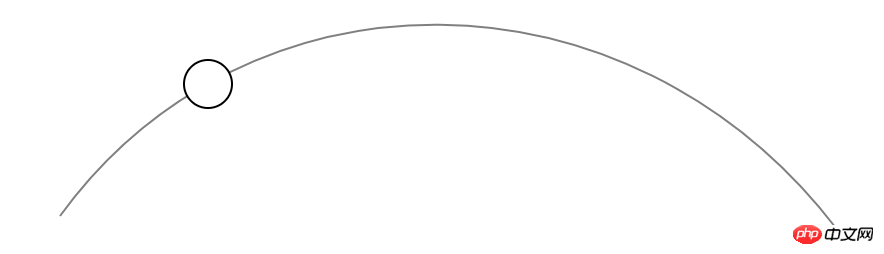
let $volumnController = document.querySelector('.volumn-controller'),
$volumnPath = $volumnController.querySelector('.volumn-path');
// 得到当前路径的总长度
let pathTotalLength = $volumnPath.getTotalLength() >> 0;
let points = [];
// 起始位置为长度为0的位置
let startX = Math.round($volumnPath.getPointAtLength(0).x);
// 每隔一个像素距离就保存一下路径上点的坐标
for (let i = 0; i < pathTotalLength; i++) {
let p = $volumnPath.getPointAtLength(i);
// 保存的坐标用四舍五入,可以平衡误差
points[Math.round(p.x) - startX] = Math.round(p.y);
}여기서 p0ints 배열을 사용하여 저장하세요. 인덱스는 x 좌표이고 값은 y 좌표입니다. 이 예에서는 전체 길이가 451.5px이고 결과 포인트 배열 길이는 388입니다. 0.5px마다 좌표를 저장할 수 있지만 이 예에서는 1px이면 충분합니다.
然后监听鼠标事件,得到x坐标,查询y坐标,动态地改变circle的圆心位置,如下代码所示:
let $dragButton = $volumnController.querySelector('.drag-button'),
// 得到起始位置相对当前视窗的位置,相当于jQuery.fn.offset
dragButtonPos = $dragButton.getBoundingClientRect();
function movePoint (event) {
// 当前鼠标的位置减去圆心起始位置就得到移位偏差,12是半径值,这里先直接写死
let diffX = event.clientX - Math.round(dragButtonPos.left + 12);
// 需要做个边界判断
diffX < 0 && (diffX = 0);
diffX >= points.length && (diffX = points.length - 1);
// startX是在上面的代码得到的长度为0的位置
$dragButton.setAttribute('cx', diffX + startX);
// 使用points数组得到y坐标
$dragButton.setAttribute('cy', points[diffX]);
}
$dragButton.addEventListener('mousedown', function (event) {
document.addEventListener('mousemove', movePoint);
});
document.addEventListener('mouseup', function () {
document.removeEventListener('mousemove', movePoint);
}); 这个实现的代码也是比较简单,需要注意的地方是起始位置的选取,这里有两个坐标系,一个是相对页面的视窗的,它的原点(0, 0)坐标点是当前页面可视区域(client)的左上角,第二个坐标系是SVG的坐标系,它的原点(0, 0)位置是SVG画布的左上角,如下图所示:
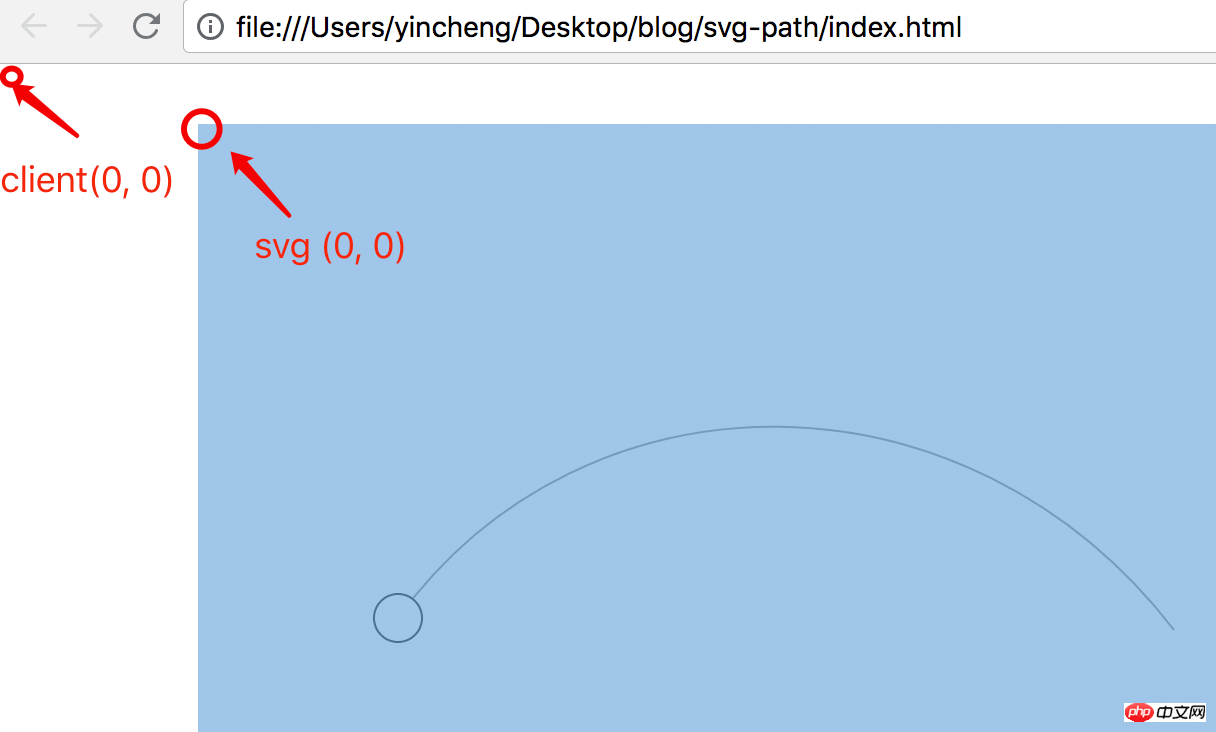
鼠标的位置是相对于视图client的,所以需要得到圆圈在client的位置,可以通过原生的getBoundingClient获取,然后用鼠标的clientX减掉圆圈的clientX就得到正确的位移偏差diff了,这个diff值加上圆圏的在svg坐标的起始位置就能得到svg里的x坐标了,然后去查一下points数组就能得到y坐标,然后去设置circle的cx/cy值。
这个的实现已经算是十分简单的,大概30行代码。需要注意的是如果svg缩放了,那么坐标也要相应比例地改一下。所以最好是不要缩放,1:1显示就简单多了。
如果要显示具体的音量值呢?这个也好办,只需要在第一步保存点坐标的时候把在路径上的长度也保存下来就好了,最后效果如下:
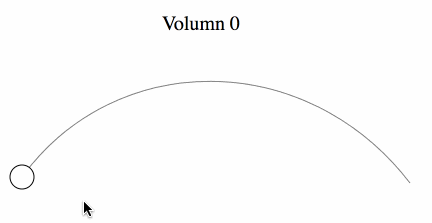
如果路径比较复杂怎么办呢,一个x坐标可能会对应两个点,如下图所示:
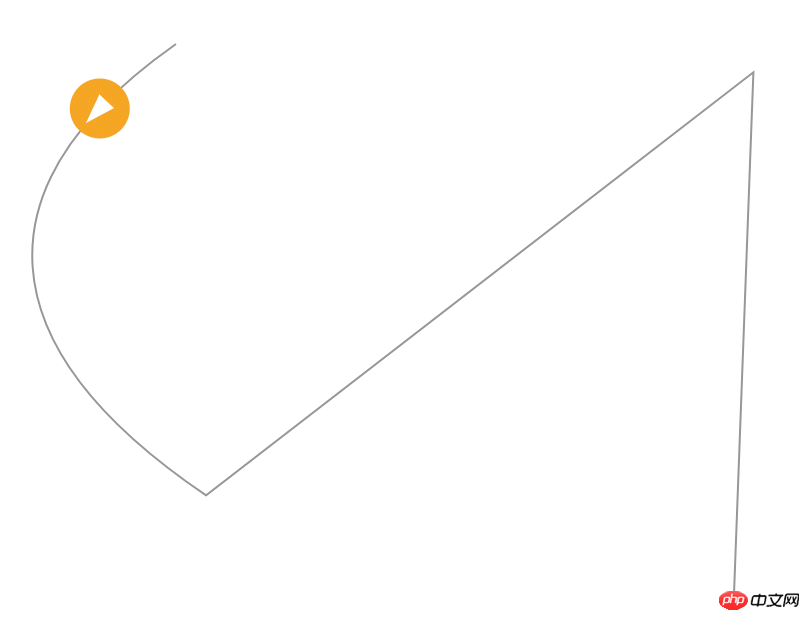
这个也是有办法的,计算的方法类似,也是需要把路径上所有每隔1px的点坐标都取出来,然后计算一下鼠标的位置距离哪个点的坐标最接近,然后就取那个点就好了。当然在判断哪个点最优时,算法需要优化,不能直接一个for循环,具体可见这个codepen。
4. 路径的变形动画
路径结合关键帧可以做出一些有趣的效果,如这个codepen的示例:
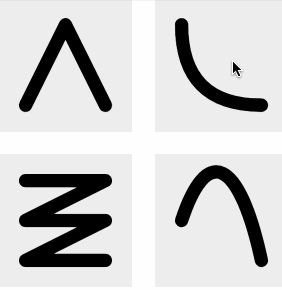
它的实现是hover的时候改变path的d值,然后做d的transition动画,如下代码:
<svg viewBox="0 0 10 10" class="svg-1">
<path d="M2,2 L8,8" />
</svg>
<style>
.svg-1:hover path {
d: path("M8,2 L2,8");
}
path {
transition: d 0.5s linear;
}
</style>这种变形过渡动画是有条件的,就是它的路径数据格式是要一致的,有多少个M/L/C属性都要保持一致,否则无法做变形动画。
5. 结合clip-path做遮罩效果
使用CSS通常只能用border-radius做一些圆角的遮罩,即用border-radius结合overflow: hidden实现,但是使用clip-path + svg的路径能够做出任意形状遮罩,如下做一个心形的:

如下代码所示:
<div style="width:200px;height:200px">
<img src="/static/imghwm/default1.png" data-src="photo.png" class="lazy" alt style="max-width:90%">
</div>
<style>
img {
clip-path: url("#heart");
}
</style>style里面的id: #heart是指向了一个SVG的的clipPath,如下所示:
<svg xmlns="http://www.w3.org/2000/svg" width="0" height="0">
<clipPath id="heart" clipPathUnits="objectBoundingBox">
<path transform="scale(0.0081967, 0.0101010)" d="m61.18795,24.08746c24.91828,-57.29309 122.5489,0 0,73.66254c-122.5489,-73.66254 -24.91828,-130.95562 0,-73.66254z"/>
</clipPath>
</svg> 为了让这个path刚好能撑起div容器宽度的100%,需要设置:
clipPathUnits="objectBoundingBox"
这样会导致d属性里面的单位变成比例的0到1,所以需要把它缩小一下,原本的width是122,height是99,需要需要scale的值为(1 / 122, 1 / 99)。这样就达到100%占满的目的,如果一开始d属性坐标比例就是0到1,就不用这么搞了。
另外clip-path使用svg的path不支持变形动画。
本篇介绍了使用svg路径path做的几种效果:做一个路径动画、不规则形状的点击、沿着路径拖拽、路径的变形动画以及和clip-path做一些遮罩效果。可以说svg的path效果还是很强大的,当你有些效果用html/css无法实现的时候,不妨往svg的方向思考。
相关推荐:
위 내용은 svg 경로의 역할: 웹 개발에서 svg 경로를 사용하는 방법의 상세 내용입니다. 자세한 내용은 PHP 중국어 웹사이트의 기타 관련 기사를 참조하세요!

